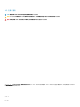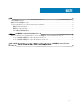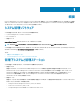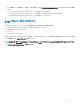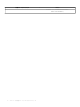Install Guide
Windows での管理ステーションソフトウェアのインスト
ール
1 管理ステーションアプリケーションをインストールするシステムに、システム管理者権限でログインします。
2 Systems Management Tools and Documentation ソフトウェアを DVD ドライブに挿入するか、またはウェブインストーラをダウンロードします。
メモ: ウェブインストーラは、dell.com/support/home からダウンロードすることができます。
3 autorun.exe を実行します。
メモ: DVD を使用してインストールを行っている場合は、インストールする管理ステーションアプリケーションを選択し、インストール を
クリックします。
4 インストールウィザードの手順に従います。
メモ: リモート RAC(管理ステーションにインストールされた RAC)とローカル RAC(管理下システムにインストールされた RAC)を
同じシステムにインストールすることはできません。
Microsoft Windows Server および Hyper-V Server での
管理ステーションソフトウェアのインストール
Windows Server または Hyper-V Server オペレーティングシステムは、ソフトウェアコンポーネントのインストールに基づくグラフィカルユーザーインタフェース
(GUI)はサポートしていません。ソフトウェアは Server Core で CLI モードでインストールします。Server Core の詳細については、Microsoft のウェブサイ
トを参照してください。
メモ
: ビルトイン Administrator としてログインし、Windows Server および Windows クライアントのオペレーティングシステムにシステム管理ソ
フトウェアをインストールします。ビルトイン Administrator アカウントの詳細については、Windows Server ヘルプを参照してください。
CLI モードを使用した管理ステーションソフトウェアのインストール
メモ
: CLI モードを使用してタスクを正常に実行するには、コマンドプロンプト を管理者として実行してください。
RAC ツールをインストールするには、次のコマンドを使用して MSI ファイルを起動します。
• msiexec /i RACTools_x64.msi
メモ
:
Systems Management Tools and Documentation
ソフトウェアの場合:
• RACTools_x64.msi ファイルは SYSMGMT\ManagementStation\windows\DRACx64 にあります。
• DRAC ツールは、iDRAC を搭載したシステムのローカルおよびリモート管理を行います。
メモ
:
旧バージョンのいずれかから 9.1.2 にアップグレードしようとすると、DRAC ツールのアップグレードに失敗します。ただし、DRAC ツールの 9.1.3 へのアップ
グレードはサポートされています。したがって、旧バージョンからは
9.1.3 にアップグレードすることをお勧めします。旧バージョンをアンインストールして、
DRAC ツール 9.1.2 を新規インストールすることもできます。
2
8
Windows での管理ステーションソフトウェアのインストール